Pioneer CDJ-3000 DJ Player Manuel du propriétaire
PDF
Скачать
Документ
Mode d'emploi Lecteur de multi CDJ-3000 pioneerdj.com/support/ rekordbox.com Pour consulter la FAQ et d’autres informations d’assistance concernant ce produit, visitez les sites Web ci-dessus. Sommaire Avant de commencer .......................................................................... 6 Comment lire ce manuel .........................................................................6 Contenu du carton d’emballage ..............................................................6 Présentation du produit ...................................................................... 7 PRO DJ LINK ..........................................................................................7 Utilisation de dispositifs portables .........................................................10 Configuration requise ............................................................................11 Noms des éléments ........................................................................... 14 Panneau supérieur................................................................................14 Panneau arrière ....................................................................................17 Écran tactile ..........................................................................................18 Affichage du jog ....................................................................................26 Configuration PC/Mac ....................................................................... 27 Installation .............................................................................................27 Raccordements (de base) ................................................................. 29 PRO DJ LINK ........................................................................................29 Raccordement d’un périphérique de stockage (SD, USB)............. 34 Carte mémoire SD ................................................................................34 Périphérique USB .................................................................................35 Sélection de morceaux...................................................................... 36 Sélection d’une source..........................................................................36 Sélection d’un morceau.........................................................................36 Recherche d’un morceau ......................................................................37 Contrôle du son avant le chargement d’un morceau (aperçu tactile)....41 Utilisation de l’historique .......................................................................42 Utilisation d’une banque de repères instantanés ..................................43 Utilisation de la liste des balises ...........................................................44 2 Lecture................................................................................................ 47 Lecture/pause .......................................................................................47 Lecture d’un morceau à partir du point touché sur la forme d’onde globale...................................................................................................47 Lecture inversée....................................................................................47 Opérations de base pendant la lecture .................................................48 Réglage de la vitesse de lecture (contrôle du tempo) ...........................48 Réglage de la vitesse de lecture sans changer le pitch (tempo principal) ...................................................................................49 Contrôle d’une autre partie d’un morceau pendant la lecture (repère tactile) .......................................................................................49 Utilisation de la molette jog .............................................................. 51 Réglage du mode de la molette jog ......................................................51 Opérations de la molette jog .................................................................51 Réglage du poids de la molette jog.......................................................52 Réglage des vitesses de lecture et d’arrêt (pour le mode vinyle) .........52 Repère................................................................................................. 54 Pose d’un point de repère .....................................................................54 Saut vers un point de repère.................................................................54 Vérification d’un point de repère (échantillonneur de point de repère) .....................................................55 Sauvegarde d’un point de repère ..........................................................55 Rappel d’un point de repère sauvegardé ..............................................55 Suppression d’un point de repère sauvegardé .....................................56 Réglage du repérage automatique........................................................56 Boucle................................................................................................. 57 Pose d’une boucle.................................................................................57 Réglage précis de points de boucle ......................................................58 Réglage de la longueur d’une boucle....................................................59 3 Utilisation d’une boucle active...............................................................59 Annulation de la lecture en boucle ........................................................59 Boucle de secours.................................................................................60 Sauvegarde d’une boucle .....................................................................60 Rappel d’une boucle sauvegardée........................................................60 Suppression d’une boucle sauvegardée ...............................................61 Repères instantanés.......................................................................... 62 Pose d’un repère instantané .................................................................62 Démarrage de la lecture à partir d’un point de repère instantané .........63 Suppression d’un repère instantané .....................................................63 Rappel de repères instantanés .............................................................63 Quantification..................................................................................... 65 Utilisation de la quantification................................................................65 Saut de temps/Déplacement de la boucle ....................................... 66 Utilisation du saut de temps/déplacement de la boucle ........................66 Glissement ......................................................................................... 68 Réglage du mode de glissement...........................................................69 Synchronisation des temps.............................................................. 70 Utilisation de la synchronisation des temps ..........................................70 Changement de maître de synchronisation ..........................................71 Utilisation du double instantané ............................................................71 Grille rythmique ................................................................................. 72 Réglage de la grille rythmique...............................................................72 Synchronisation de la tonalité.......................................................... 73 Utilisation de la synchronisation de la tonalité ......................................73 Changement de tonalité .................................................................... 74 Utilisation du changement de tonalité ...................................................74 Utilisation d’une application DJ (MIDI/HID) ..................................... 75 Contrôle d’une application DJ ...............................................................76 4 Réglages............................................................................................. 77 Modification des réglages [UTILITY] .....................................................77 Réglages de l’utilitaire ...........................................................................78 Veille automatique.................................................................................83 Modification des réglages sur l’écran [SHORTCUT] .............................84 Éléments de réglage sur l’écran [SHORTCUT].....................................85 Sauvegarde de Mes réglages sur un périphérique de stockage (SD, USB) .............................................................................................86 Rappel de Mes réglages sauvegardés sur un périphérique de stockage (SD, USB) ..............................................................................87 Spécifications .................................................................................... 88 Informations supplémentaires ......................................................... 89 En cas de panne ...................................................................................89 Écran LCD.............................................................................................93 Marques commerciales et marques déposées .....................................94 Précautions concernant les droits d’auteur ...........................................95 5 Avant de commencer Comment lire ce manuel • Merci d’avoir choisi ce produit Pioneer DJ. Veillez à lire ce manuel, ainsi que le “Guide de démarrage rapide” et les “Précautions à l’utilisation” également fournis avec ce produit. Ces documents contiennent des informations importantes que vous devez comprendre avant d’utiliser cet appareil. En particulier, veillez à lire les CONSIGNES DE SÉCURITÉ IMPORTANTES. • Dans ce manuel, les noms des touches, des boutons et des prises sur le produit, ainsi que les noms des boutons, des menus etc. du logiciel de votre PC/Mac ou dispositif portable, sont indiqués entre crochets ([ ]). (Exemple : [File], touche [CUE]) • Veuillez noter que les écrans du logiciel et leurs spécifications, ainsi que l’aspect externe et les spécifications du matériel, étaient encore en cours de développement au moment de la création de ce manuel et peuvent être différents des spécifications finales. • Veuillez noter que selon la version du système d’exploitation, les réglages du navigateur Web, etc., le fonctionnement peut être différent de celui indiqué dans ce manual. • Veuillez noter que la langue sur les écrans du logiciel décrit dans ce manuel peut être différente de celle sur votre écran. Contenu du carton d’emballage • Cordon d’alimentation • Garantie (pour certaines régions) * • Câble audio numérique • Câble audio analogique • Câble LAN • Guide de démarrage rapide • Précautions à l’utilisation * Uniquement les produits en Europe. Les informations de garantie sont incluses dans les “Précautions à l’utilisation” pour les produits destinés à l’Amérique du Nord et au Japon. 6 Présentation du produit Pour une expérience optimale, nous vous recommandons de lire principalement des morceaux audio analysés par rekordbox lors de l’utilisation de cet appareil. rekordbox est une application logicielle qui prend en charge la gestion de la musique et les performances DJ. Cet appareil vous permet de créer des performances DJ professionnelles avec des morceaux audio gérés par rekordbox. • Vous pouvez télécharger rekordbox gratuitement. • Pour plus d’informations sur rekordbox, consultez le mode d’emploi de rekordbox, disponible à l’URL suivante. rekordbox.com/manual Reportez-vous à “Introduction à rekordbox” pour en savoir plus sur la configuration de rekordbox et consultez le “Mode d’emploi” pour en savoir plus sur l’utilisation de rekordbox. PRO DJ LINK Vous pouvez utiliser les fonctions PRO DJ LINK en raccordant l’appareil à l’aide d’un câble LAN à une table de mixage DJ compatible avec PRO DJ LINK et, pour certains modes, à un PC/Mac exécutant rekordbox. PRO DJ LINK prend en charge l’exportation SD & USB, qui utilise un périphérique de stockage (carte mémoire SD ou périphérique USB), ainsi que l’exportation rekordbox LINK, qui utilise un PC/Mac exécutant rekordbox. 7 Présentation du produit Exportation SD & USB Vous pouvez transférer des fichiers audio et des données de gestion pour les utiliser sur cet appareil à l’aide d’un périphérique de stockage (SD, USB). Étape 1 : Chez soi ou en studio rekordbox rekordbox Ajoutez des fichiers audio (morceaux) à votre bibliothèque rekordbox. Ils sont automatiquement analysés. Exportez les données de rekordbox vers un périphérique de stockage (SD, USB). Étape 2 : Club ou établissement Title: Pro-DJ Music Artist: Pioneer DJ Raccordez le périphérique de stockage (SD, USB) à un multi-lecteur. • Mixez à l’aide des morceaux et des données de rekordbox. • Partagez les données de rekordbox entre les appareils du réseau PRO DJ LINK. Étape 3 : Chez soi ou en studio Title: Pro-DJ Music Artist: Pioneer DJ rekordbox Vérifiez et gérez l’historique de lecture sur rekordbox. 8 L’historique de lecture est enregistré sur le périphérique de stockage (SD, USB). Présentation du produit Exportation rekordbox LINK Vous pouvez transférer directement des fichiers audio et des données de gestion vers l’appareil depuis un PC/Mac à l’aide d’un câble LAN ou USB. Étape 1 : Chez soi ou en studio rekordbox Ajoutez des fichiers audio (morceaux) à votre bibliothèque rekordbox. Ils sont automatiquement analysés. Étape 2 : Club ou établissement rekordbox rekordbox Raccordez le PC/Mac à un multi-lecteur. • Mixez à l’aide des morceaux et des données de rekordbox. • Partagez les données de rekordbox entre les appareils du réseau PRO DJ LINK. Étape 3 : Chez soi ou en studio Title: Pro-DJ Music Artist: Pioneer DJ rekordbox Vérifiez et gérez l’historique de lecture sur rekordbox. 9 Présentation du produit Utilisation de dispositifs portables Vous pouvez raccorder cet appareil à un dispositif portable sur lequel rekordbox est installé et utiliser l’appareil pour lire des morceaux de rekordbox. • Pour obtenir une liste des dispositifs portables pris en charge par l’appareil, accédez à l’URL suivante. rekordbox.com/feature/mobile/ • Pour plus d’informations sur rekordbox, accédez à l’URL suivante. rekordbox.com 10 Présentation du produit Configuration requise Sources audio prises en charge Cet appareil prend en charge les sources suivantes. – Carte mémoire SD* – Périphérique USB – PC/Mac (page 27) * Les cartes mémoire SD, les cartes mémoire SDHC, et les cartes mémoire miniSD et microSD (à utiliser avec un adaptateur de carte mémoire SD) sont collectivement appelées “carte mémoire SD” dans ce manuel. Utilisez des cartes mémoire SD et des périphériques USB prenant en charge les spécifications suivantes. Hiérarchie des dossiers Nombre maximal de dossiers Nombre maximal de fichiers Format de fichier Jusqu’à 8 niveaux (Les fichiers des niveaux inférieurs ne peuvent pas être lus avec l’appareil.) Illimité (Jusqu’à 10 000 dossiers dans un dossier peuvent être affichés.) Illimité (Jusqu’à 10 000 fichiers dans un dossier peuvent être affichés.) FAT16, FAT32, HFS+ (NTFS n’est pas pris en charge.) • La lecture d’un périphérique peut prendre un certain temps lorsqu’il contient de nombreux dossiers et fichiers. • Nous déclinons toute responsabilité en cas de perte de données sur le périphérique de stockage (SD, USB) ou de problèmes directs ou indirects résultant du raccordement à cet appareil. • Certaines cartes mémoire SD et périphériques USB peuvent ne pas fonctionner correctement avec cet appareil. 11 Présentation du produit Cartes mémoire SD • L’appareil peut lire des fichiers audio sauvegardés sur des cartes mémoire SD conformes aux normes SD. • Le CPRM n’est pas pris en charge. Périphériques USB • L’appareil peut lire des fichiers audio sauvegardés sur des périphériques USB de stockage de masse. • L’appareil ne prend pas en charge les périphériques suivants. – Appareils à disque optique, tels que les lecteurs DVD/CD externes – Concentrateurs USB • Si un courant excessif passe par le port USB de l’appareil, l’indicateur USB clignote, puis l’appareil coupe l’alimentation du périphérique USB et arrête la communication. Pour restaurer le fonctionnement normal de l’appareil, débranchez le périphérique USB de l’appareil. N’utilisez plus le périphérique USB avec l’appareil. Si vous ne pouvez toujours pas restaurer le fonctionnement normal de l’appareil (c’est-àdire si l’appareil ne communique pas avec un périphérique USB connecté), éteignez puis rallumez l’appareil. 12 Présentation du produit Formats de fichiers pris en charge L’appareil prend en charge les fichiers audio dans les formats suivants. Type Extension Format Profondeur de bits Débit binaire MPEG-1 MP3 .mp3 AUDIO 32 à 320 kbit/s LAYER-3 MPEG-4 .m4a, AAC 44,1 kHz, 48 kHz 16 bits AAC LC .aac, .mp4 Fréquence d’échantillonnage 16 à 320 kbit/s MPEG-2 44,1 kHz, 48 kHz AAC LC WAV AIFF .wav .aif, .aiff WAV AIFF 44,1 kHz, 16 bits, 24 Apple Lossless FLAC .m4a .flac, .fla ALAC bits — 48 kHz, 88,2 kHz, 96 kHz FLAC • Certains fichiers ne peuvent pas être lus sur l’appareil même s’ils sont dans un format pris en charge. 13 Noms des éléments Panneau supérieur 19 20 21 22 23 24 25 26 27 28 29 18 30 17 16 15 14 13 12 11 10 9 8 7 6 31 32 33 34 35 36 37 38 39 40 41 42 43 44 5 45 4 3 46 2 1 50 49 48 47 1. Touche PLAY/PAUSE (page 47) 2. Touche CUE (page 54) 3. Touches SEARCH , (page 48) 4. Touches TRACK SEARCH , (page 48) 5. Levier DIRECTION FWD, REV, SLIP REV (pages 47, 68) S’allume pendant la lecture inversée ou la lecture inversée avec glissement. 6. Touches BEAT JUMP , (page 66) 14 Noms des éléments 7. Touche 4 BEAT LOOP (1/2X) (pages 57, 59) 8. Touche 8 BEAT LOOP (2X) (pages 57, 59) 9. Touche LOOP IN/CUE (IN ADJUST) (pages 54, 57) 10. Touche LOOP OUT (OUT ADJUST) (page 57) 11. Touche LOOP RELOOP/EXIT (pages 59, 63) 12. Touches HOT CUE (CALL/DELETE, A à H) (pages 43, 62) 13. Touche SLIP (page 69) 14. Touche QUANTIZE (page 65) 15. Touche TIME MODE/AUTO CUE (page 56) Appuyez pour basculer l’affichage du temps entre le temps restant et le temps écoulé. 16. Indicateur de carte mémoire SD Clignote lors de la communication avec une carte mémoire SD connectée. 17. Logement de la carte mémoire SD 18. Touche USB STOP (page 35) 19. Port USB 20. Indicateur USB Clignote lors de la communication avec un périphérique USB raccordé. 21. Écran tactile (page 18) 22. Touche SOURCE Affiche l’écran [SOURCE]. 23. Touche BROWSE Affiche l’écran BROWSE. 24. Touche TAG LIST Affiche l’écran TAG LIST. 25. Indicateur SOURCE S’allume dans la couleur appropriée pour le périphérique de stockage (SD, USB) utilisé (page 18) ou en mode veille. 26. Touche PLAYLIST Affiche l’écran PLAYLIST. 27. Touche SEARCH Affiche l’écran SEARCH. 28. Touche MENU/UTILITY (page 77) 29. Touche BACK (page 25) 30. Touche TAG TRACK/REMOVE (page 44) 15 Noms des éléments 31. Sélecteur rotatif (page 24) 32. Touche TRACK FILTER/EDIT (page 39) 33. Touche SHORTCUT Affiche l’écran [SHORTCUT]. 34. Bouton VINYL SPEED ADJ. TOUCH/BRAKE (page 52) 35. Touches CUE/LOOP CALL , (pages 55, 60) 36. Touche DELETE (pages 56, 61) 37. Touche MEMORY (pages 55, 60) 38. Touche JOG MODE (page 51) 39. Indicateur VINYL/CDJ S’allume pour indiquer le mode sélectionné (vinyle ou CDJ) (page 51). 40. Bouton JOG ADJUST (page 52) 41. Touche MASTER (page 70) 42. Touche KEY SYNC (page 73) 43. Touche BEAT SYNC/INST.DOUBLES (pages 70, 71) 44. Touche TEMPO ±6/±10/±16/WIDE (page 48) 45. Touche MASTER TEMPO (page 49) 46. Curseur TEMPO (page 48) 47. Indicateur TEMPO RESET S’allume lorsque la réinitialisation du tempo est activée. 48. Touche TEMPO RESET (page 48) 49. Molette jog (–REV/+FWD), éclairage de la bague jog (page 51) 50. Affichage du jog (page 26) 16 Noms des éléments Panneau arrière 2 3 4 5 6 1 7 1. Touche Permet de mettre l’appareil sous/hors tension. 2. Prises AUDIO OUT L/R Raccordez le câble audio analogique fourni. 3. Prise DIGITAL OUT Raccordez le câble audio numérique fourni. 4. AC IN Raccordez à une prise électrique à l’aide du cordon d’alimentation fourni. 5. Prise LINK Raccordez le câble LAN fourni. 6. Port USB Raccordez un PC/Mac à l’aide d’un câble USB. 7. Fente de sécurité Kensington Raccordez un câble de sécurité. 17 Noms des éléments Écran tactile Écran [SOURCE] Appuyez sur la touche [SOURCE] pour afficher l’écran de sélection de la source. 2 3 1 1. Icône de périphérique Affiche le périphérique connecté et le numéro du lecteur. • Si [BACKGROUND COLOR] est défini pour le périphérique, l’arrière-plan de l’icône s’affiche dans la couleur choisie. 2. Nom de périphérique 3. Informations sur le périphérique Affiche les informations du périphérique en surbrillance dans la liste. • Les réglages suivants sont disponibles pour les périphériques de stockage (SD, USB). – [BACKGROUND COLOR] : Définit la couleur de l’arrière-plan de l’icône (pour les périphériques de stockage (SD, USB) contenant des fichiers audio ou des données de gestion exportés depuis rekordbox). Ce réglage est également appliqué aux couleurs de l’indicateur de carte mémoire SD, de l’indicateur USB et d’une partie de l’écran tactile. – [MY SETTINGS LOAD] : Rappelle [UTILITY] et certains autres réglages sauvegardés sur le périphérique de stockage (SD, USB). 18 Noms des éléments Écran d’exploration Appuyez sur la touche [BROWSE], [TAG LIST], [PLAYLIST] ou [SEARCH] pour afficher l’écran d’exploration (liste des morceaux). Vous pouvez parcourir la bibliothèque rekordbox sur un périphérique de stockage (SD, USB) ou sur un PC/Mac raccordé. • Si vous parcourez un périphérique de stockage (SD, USB) qui ne contient pas de bibliothèque rekordbox sur l’écran BROWSE, les listes des dossiers et des morceaux s’affichent sous forme de structure hiérarchique. Exemple : lorsque vous appuyez sur la touche [BROWSE] 3 4 5 6 7 2 1 8 9 1. Catégorie Affiche les catégories. • 2. Pour choisir les catégories à afficher, accédez à [Préférences] dans rekordbox. Icône de périphérique Affiche l’icône d’un périphérique sélectionné sur l’écran [SOURCE] (page 18). 3. Affiche le niveau supérieur suivant. 4. Nom de la liste ou du dossier sélectionné 5. PREVIEW Affiche ou masque la colonne [PREVIEW]. 6. Taille de police Modifie la taille de la police. 19 Noms des éléments 7. INFO Affiche ou masque les informations détaillées du morceau en surbrillance dans la liste. 8. Liste des morceaux Affiche une liste de morceaux de la liste de lecture ou du niveau hiérarchique sélectionné. • Touchez la ligne de titre pour trier la liste. • Touchez sur la ligne de titre pour afficher l’écran de sélection de la sous-colonne et sélectionnez une sous-colonne à afficher. Pour définir les sous-colonnes que vous souhaitez afficher dans la liste de sélection, accédez à [Préférences] dans rekordbox. 9. Affichage de l’état de la lecture (page 21) Affiche l’état de la lecture du morceau chargé. 20 Noms des éléments Écran de lecture (écran de la forme d’onde) 5 7 6 8 9 4 3 10 2 11 1 14 15 16 17 18 19 20 21 22 23 24 13 12 25 26 1. Nombre de temps pour une boucle Affiche le nombre de temps définis pour une boucle. 2. Forme d’onde agrandie Affiche la forme d’onde agrandie, les points de repère, les points de boucle, les points de repère instantané, etc. qui ont été analysés par rekordbox. • Vous pouvez modifier la couleur de la forme d’onde dans [WAVEFORM COLOR] sur l’écran [SHORTCUT] (page 85). • Touchez la forme d’onde globale pendant la lecture pour afficher la forme d’onde agrandie du point touché. 3. Décompte des temps Affiche le nombre de mesures et de temps entre le point de lecture et le point de repère sauvegardé le plus proche. • Touchez la forme d’onde globale pendant la lecture pour afficher le nombre de mesures et de temps entre le point de lecture et le point touché. 21 Noms des éléments 4. Icône de périphérique Affiche l’icône d’un périphérique sélectionné sur l’écran [SOURCE]. 5. Informations sur le morceau Affiche les informations du morceau chargé. 6. Affiche les informations détaillées du morceau chargé. 7. BEAT LOOP (pages 58, 68) 8. KEY SHIFT (page 74) 9. BEAT JUMP (page 66) 10. Forme d’onde/Compteur de phase Affiche les écarts de mesure et de temps du maître de synchronisation. • Touchez pour basculer entre l’affichage de la forme d’onde et du compteur de phase. Vous pouvez également basculer entre les affichages dans [WAVEFORM/PHASE METER] sur l’écran [SHORTCUT] (page 85). 11. Indicateur de mode Zoom/Réglage de la grille Appuyez de manière prolongée sur le sélecteur rotatif pour basculer entre les modes Zoom et Réglage de la grille. • Tournez le sélecteur rotatif pour contrôler ce qui suit. – En mode Zoom : Effectue un zoom avant et arrière de la forme d’onde. – En mode Réglage de la grille : Règle la grille rythmique. 12. Nombre de temps pour le saut de temps Affiche le nombre de temps défini pour les touches [BEAT JUMP , ]. • Réglez le nombre de temps dans [BEAT JUMP BEAT VALUE] dans les réglages [UTILITY] ou sur l’écran [SHORTCUT] (page 78). 13. Nombre de temps pour la quantification Affiche le nombre de temps définis pour la quantification lorsque la fonction de quantification est activée. • Réglez le nombre de temps dans [QUANTIZE BEAT VALUE] dans les réglages [UTILITY] ou sur l’écran [SHORTCUT] (page 78). 14. Numéro de lecteur Affiche le numéro de lecteur défini pour l’appareil. • Définissez le numéro de lecteur dans [PLAYER No.] dans les réglages [UTILITY] (page 80). 22 Noms des éléments 15. Numéro de morceau 16. Indicateur A. HOT CUE S’affiche lorsque [HOT CUE AUTO LOAD] est activé (page 78). 17. Indicateur CUE AUTO S’affiche lorsque le repérage automatique est activé. 18. Affichage du temps (minutes, secondes, ms) Affiche le temps restant ou le temps écoulé. • [REMAIN] s’affiche pour l’affichage du temps restant. 19. Indicateur SINGLE/CONTINUE Affiche le mode de lecture du morceau chargé. • Définissez le mode de lecture dans [PLAY MODE] dans les réglages [UTILITY] (page 79). 20. Vitesse de lecture Affiche la vitesse de lecture définie par le curseur [TEMPO]. 21. Plage de réglage de la vitesse de lecture Affiche la plage de réglage à partir de la vitesse de lecture d’origine. 22. BPM Affiche les BPM (battements par minute, c’est-à-dire le tempo) du morceau en cours de lecture. • La valeur mesurée peut être différente de celle mesurée par nos tables de mixage DJ en raison de différences dans les méthodes de mesure. Il ne s’agit pas d’un dysfonctionnement. 23. Indicateur MASTER/SYNC — MASTER : S’affiche lorsque l’appareil est défini comme maître de synchronisation. — SYNC : S’affiche lorsque la synchronisation des temps est activée. 24. Indicateur MT S’affiche lorsque le tempo principal est activé. 25. Tonalité Affiche la tonalité du morceau. • La tonalité s’affiche en vert lorsqu’elle correspond à la tonalité (tonalité relative) d’un morceau chargé sur le maître de synchronisation. 26. Forme d’onde globale (pages 47, 49) Affiche la forme d’onde globale, les points de repère, les points de boucle, les points de repère instantané, etc. qui ont été analysés par rekordbox. • Vous pouvez modifier la couleur de la forme d’onde dans [WAVEFORM COLOR] sur l’écran [SHORTCUT] (page 85). 23 Noms des éléments Opérations de base sur l’écran tactile Utilisez le sélecteur rotatif ou touchez l’écran pour le faire fonctionner. Utilisation du sélecteur rotatif 1 Tournez le sélecteur rotatif pour déplacer le curseur et mettre un élément en surbrillance. 2 Appuyez sur le sélecteur rotatif pour confirmer votre sélection. • Si vous appuyez sur le sélecteur rotatif lorsqu’un niveau hiérarchique est en surbrillance, le niveau inférieur s’affiche. • Si vous appuyez sur le sélecteur rotatif lorsqu’un morceau est en surbrillance, le morceau est chargé et l’écran de la forme d’onde apparaît. 24 Noms des éléments Opérations tactiles 1 Touchez l’élément souhaité pour le mettre en surbrillance. 2 Touchez à nouveau l’élément en surbrillance pour confirmer votre sélection. • Si vous touchez un niveau hiérarchique, le niveau inférieur s’affiche. • Si vous touchez un morceau, [LOAD] s’affiche. Touchez [LOAD] pour charger le morceau et afficher l’écran de la forme d’onde. Retour au niveau supérieur suivant 1 Appuyez sur la touche [BACK] sur le panneau supérieur ou touchez [BACK] sur l’écran. Le niveau supérieur suivant (écran précédent) s’affiche. • Appuyez de manière prolongée sur la touche [BACK] pour mettre en surbrillance le niveau supérieur de la hiérarchie. 25 Noms des éléments Affichage du jog 4 1 5 2 6 3 1. 7 Indicateur SLIP S’allume lorsque le mode de glissement est activé. 2. Illustration Affiche l’illustration du morceau chargé. 3. Indicateur SYNC S’allume lorsque la synchronisation des temps est activée. 4. Indicateur du point de lecture Indique le point de lecture (tourne pendant la lecture et s’arrête lorsque le morceau est en pause). 5. Indicateur VINYL S’allume lorsque le mode vinyle est activé. 6. Indicateur de point de repère/de boucle/de repère instantané Indique le point de repère, de boucle ou de repère instantané. 7. Indicateur MASTER S’allume lorsque l’appareil est défini comme maître de synchronisation. 26 Configuration PC/Mac Pour lire des morceaux audio stockés sur un PC/Mac via l’appareil, installez le pilote approprié sur votre ordinateur. – Pilote audio (sous Windows) : Pilote utilisé pour la sortie audio du PC/Mac lors de l’utilisation de l’appareil avec un logiciel DJ. Vous n’avez pas besoin d’installer ce pilote si vous utilisez un Mac. – Pilote de connexion USB (Exportation LINK) pour rekordbox (pour Mac/Windows) : Pilote utilisé pour connecter l’appareil à rekordbox (Mac/Windows) via USB (Exportation LINK). • Pour les toutes dernières informations sur la configuration requise, la compatibilité et les systèmes d’exploitation pris en charge, accédez à l’URL suivante. pioneerdj.com/support/ • Si un PC/Mac sur lequel aucun pilote n’est installé est raccordé à l’appareil, des erreurs peuvent survenir sur le PC/Mac. • Des dysfonctionnements peuvent survenir en raison d’une incompatibilité avec d’autres logiciels installés sur un PC/Mac. Installation Remarques sur l’installation • Mettez l’appareil hors tension et débranchez le câble USB de l’appareil et du PC/Mac avant l’installation. • Fermez toutes les applications en cours d’exécution sur le PC/Mac avant l’installation. • Vous devez disposer des droits d’administrateur pour installer le pilote sur votre PC/Mac. • Lisez attentivement les termes du contrat de licence avant l’installation. • Si vous quittez l’installation avant la fin, recommencez la procédure d’installation depuis le début. 27 Configuration PC/Mac Téléchargement du pilote Téléchargez le pilote dédié sur votre PC/Mac à partir de l’URL suivante. pioneerdj.com/support/ Installation du pilote 1 Double-cliquez sur le fichier d’installation téléchargé. 2 Lisez attentivement les termes du contrat de licence. Si vous acceptez les termes, cochez la case [D'accord] et cliquez sur [OK]. • Si vous n’acceptez pas les termes du contrat de licence, cliquez sur [Disagree] (sous Mac)/[Annuler] (sous Windows) pour annuler l’installation. 3 Suivez les instructions à l’écran pour terminer l’installation. 28 Raccordements (de base) Mettez l’appareil hors tension et débranchez le cordon d’alimentation avant de raccorder d’autres appareils. Branchez le cordon d’alimentation lorsque tous les raccordements sont terminés. • Utilisez le cordon d’alimentation fourni. • Lisez les modes d’emploi des dispositifs à raccorder à cet appareil. • Utilisez les produits suivants pour les raccordements. – Câble LAN fourni (ou un câble STP (blindé CAT5e)) – Concentrateur de commutation de 1 Gbit/s ou plus – Routeur sans fil ou point d’accès conforme à la norme IEEE802.11n ou IEEE802.11ac • Le fonctionnement n’est pas garanti sur tous les produits, même si la configuration requise est respectée. PRO DJ LINK • Vous pouvez raccorder plusieurs multi-lecteurs à une table de mixage DJ à l’aide d’un câble LAN. • Pour raccorder plusieurs multi-lecteurs à une table de mixage DJ ne comportant qu’un seul port LAN, utilisez un concentrateur de commutation (disponible dans le commerce). • Vous pouvez raccorder jusqu’à 6 multi-lecteurs à une table de mixage DJ à l’aide d’un concentrateur de commutation (jusqu’à 4 lorsque des multi-lecteurs sortis avant 2020 sont inclus) si la table de mixage DJ dispose d’un nombre de prises suffisantes. • Réglez le numéro de lecteur sur l’appareil pour qu’il corresponde au numéro de canal sur la table de mixage DJ à laquelle le câble audio est raccordé. Le numéro de lecteur est affiché dans le coin inférieur gauche de l’écran. Vous pouvez modifier le numéro de lecteur dans [PLAYER No.] dans les réglages [UTILITY] (page 80). LECTEUR 1 Câble audio 29 CANAL 1 Raccordements (de base) • Pour le raccordement à une table de mixage DJ disposant d’un nombre de ports LAN suffisant pour tous les multi-lecteurs que vous souhaitez raccorder, n’utilisez pas de concentrateur de commutation. Raccordez plutôt directement les câbles aux ports. • Ne débranchez pas un câble LAN pendant le partage de fichiers audio entre les appareils du réseau Pro DJ LINK. • Débranchez les périphériques de stockage (SD, USB) avant de débrancher les câbles LAN. • Installez le pilote de connexion USB (Exportation LINK) pour rekordbox (pour Mac/ Windows) avant de raccorder un PC/Mac à l’appareil via USB (page 27). Exportation SD & USB En savoir plus : Exportation SD & USB (page 8) Schéma de raccordement (lors du raccordement de 4 multi-lecteurs) : Câble LAN Câble audio PC/Mac Carte mémoire SD avec données rekordbox sauvegardées rekordbox Périphérique USB avec données rekordbox sauvegardées USB STOP SD Concentrateur de commutation TIM MO HOT CUE A E B F C G IN 4 R L Multi-lecteurs Cordon d’alimentation Table de mixage DJ Panneau arrière À une prise d’alimentation 30 Raccordements (de base) Exportation rekordbox LINK En savoir plus : Exportation rekordbox LINK (page 9) • Raccordez un PC/Mac à l’aide d’un câble LAN, d’un câble USB ou d’un routeur LAN sans fil (Wi-Fi). • Pour plus d’informations sur le raccordement de dispositifs portables à l’appareil, accédez à l’URL suivante. pioneerdj.com/support/ Connexion LAN filaire Vous pouvez raccorder jusqu’à 2 ordinateurs (PC/Mac). Schéma de raccordement (lors du raccordement de 4 multi-lecteurs) : Câble LAN Câble audio PC/Mac PC/Mac rekordbox rekordbox Concentrateur de commutation R L Multi-lecteurs Table de mixage DJ 31 Panneau arrière Cordon d’alimentation À une prise d’alimentation Raccordements (de base) Connexion USB Vous pouvez raccorder jusqu’à 2 ordinateurs (PC/Mac). Schéma de raccordement (lors du raccordement de 4 multi-lecteurs) : Câble LAN Câble audio Câble USB PC/Mac PC/Mac rekordbox rekordbox Concentrateur de commutation Câble USB R L Multi-lecteurs Table de mixage DJ Panneau arrière Cordon d’alimentation À une prise d’alimentation • Insérez ou tirez un câble USB directement dans/hors du port USB sur le panneau arrière. Veillez à ne pas appliquer de force dans le sens vertical ou horizontal. 32 Raccordements (de base) Connexion LAN sans fil (Wi-Fi) Vous pouvez raccorder jusqu’à 4 ordinateurs (PC/Mac). Schéma de raccordement (lors du raccordement de 4 multi-lecteurs) : Câble LAN Câble audio PC/Mac PC/Mac rekordbox rekordbox Routeur sans fil, point d’accès R L Multi-lecteurs Table de mixage DJ 33 Cordon Panneau arrière d’alimentation À une prise d’alimentation Raccordement d’un périphérique de stockage (SD, USB) Carte mémoire SD • Ne retirez pas une carte mémoire SD de l’appareil ou n’éteignez pas l’appareil lorsque l’indicateur de carte mémoire SD clignote. Les données de gestion de l’appareil peuvent être supprimées ou la carte mémoire SD peut devenir illisible. • Veillez à ne pas appuyer ou tirer le cache de la carte mémoire SD avec une force excessive, sinon il pourrait être endommagé. Insertion d’une carte mémoire SD 1 Ouvrez le cache de la carte mémoire SD. 2 Insérez une carte mémoire SD en orientant la face arrière vers vous et l’encoche vers le bas, puis appuyez dessus jusqu’à ce qu’elle s’arrête. 3 Fermez le cache de la carte mémoire SD. Retrait d’une carte mémoire SD 1 Ouvrez le cache de la carte mémoire SD. L’indicateur de carte mémoire SD clignote pendant quelques secondes. 2 Une fois que l’indicateur de la carte mémoire SD s’arrête de clignoter, appuyez sur la carte mémoire SD. La carte sort. 34 Raccordement d’un périphérique de stockage (SD, USB) 3 Retirez la carte mémoire SD en la maintenant bien droite. 4 Fermez le cache de la carte mémoire SD. Périphérique USB • Ne débranchez pas un périphérique USB de l’appareil ou n’éteignez pas l’appareil lorsque l’indicateur de périphérique USB clignote. Les données de gestion de l’appareil peuvent être supprimées ou le périphérique USB peut devenir illisible. • Veillez à ne pas appuyer ou tirer le cache du port USB avec une force excessive, sinon il pourrait être endommagé. Connexion d’un périphérique USB 1 Ouvrez le cache du port USB. 2 Insérez un périphérique USB en le maintenant bien droit jusqu’à ce qu’il s’arrête. Déconnexion d’un périphérique USB 1 Appuyez de manière prolongée sur la touche [USB STOP] jusqu’à ce que l’indicateur USB s’arrête de clignoter. 2 Retirez le périphérique USB en le maintenant bien droit. 3 Fermez le cache du port USB. 35 Sélection de morceaux Sélection d’une source 1 Appuyez sur la touche [SOURCE]. Les périphériques raccordés à l’appareil s’affichent sur l’écran [SOURCE]. 2 Sélectionnez un périphérique. Sélection d’un morceau Sélection d’un morceau sur l’écran d’exploration 1 Ouvrez l’écran d’exploration. Une liste de morceaux s’affiche. En savoir plus : Écran d’exploration (page 19) 2 Sélectionnez un morceau. • Lorsque [LOAD LOCK] est réglé sur [LOCK] dans les réglages [UTILITY], vous ne pouvez pas charger un autre morceau pendant la lecture d’un morceau (page 78). Réglez [LOAD LOCK] sur [UNLOCK] ou appuyez sur la touche [PLAY/PAUSE ] pour mettre la lecture en pause, puis chargez un autre morceau. 36 Sélection de morceaux Sélection d’un morceau lu récemment 1 Appuyez sur la touche [MENU/UTILITY] sur l’écran de la forme d’onde. La liste des morceaux lus récemment s’affiche. 2 Sélectionnez un morceau. • Appuyez sur la touche [MENU/UTILITY] ou [BACK] pour fermer la liste. Recherche d’un morceau Utilisation de la fonction de recherche La fonction de recherche n’est disponible que lors de l’exploration de la bibliothèque rekordbox. 1 Appuyez sur la touche [SEARCH]. L’écran SEARCH apparaît. 37 Sélection de morceaux 2 Saisissez un mot-clé à l’aide du clavier. Les morceaux comprenant le mot-clé sont affichés dans la liste. • Vous pouvez spécifier plusieurs mots-clés en les séparant par un espace. Utilisation de la fonction de saut L’appareil prend en charge 2 modes de saut. Saut alphabétique 1 Appuyez de manière prolongée sur le sélecteur rotatif lorsque la liste par ordre alphabétique s’affiche. Le mode de saut alphabétique est activé et le premier caractère du morceau ou de la catégorie en surbrillance s’affiche à l’écran. • Les caractères de A à Z et de 0 à 9, ainsi que certains symboles, sont affichés en mode de saut alphabétique. 2 Tournez le sélecteur rotatif pour faire défiler l’écran. Le curseur passe au morceau ou à la catégorie dont le premier caractère est le même que le caractère affiché. • Le curseur ne bouge pas lorsqu’il n’y a aucun morceau ou catégorie dont le premier caractère est le même que le caractère affiché. Saut de page 1 Appuyez de manière prolongée sur le sélecteur rotatif lorsqu’une liste autre que la liste par ordre alphabétique s’affiche. Le mode de saut de page est activé. 2 Tournez le sélecteur rotatif pour faire défiler l’écran. Le curseur passe au premier morceau de la liste sur chaque page. 38 Sélection de morceaux Utilisation du filtre de morceaux Vous pouvez réduire le nombre de morceaux en fonction du BPM, de la tonalité, des informations de balise ajoutées par rekordbox, etc. La fonction de filtre de morceaux n’est disponible que lors de l’exploration de la bibliothèque rekordbox. Vous pouvez spécifier les conditions de filtrage sur l’écran de modification du filtre de morceaux. • Le filtre de morceaux ne peut pas être utilisé lorsque : – L’écran TAG LIST s’affiche. – L’écran SEARCH s’affiche. – La catégorie [MATCHING] s’affiche. – La catégorie [HOT CUE BANK] s’affiche. – La catégorie [FOLDER] s’affiche. • Les conditions de filtrage sont sauvegardées pour chaque périphérique de stockage (SD, USB). Réduction du nombre de morceaux 1 Appuyez sur la touche [TRACK FILTER/EDIT]. Le nombre de morceaux est réduit en fonction des conditions actuellement définies. 39 Sélection de morceaux Spécification des conditions sur l’écran de modification du filtre de morceaux 1 Appuyez de manière prolongée sur la touche [TRACK FILTER/ EDIT]. L’écran de modification du filtre de morceaux apparaît. 2 Spécifiez les conditions de filtrage. 2 3 4 5 2 4 5 1 1. MASTER PLAYER Touchez pour récupérer le BPM et la tonalité du morceau en cours de lecture sur le lecteur principal. 2. Cases à cocher Cochez les cases pour activer les filtres. 3. Conditions de filtrage Lorsque [BPM/KEY] est sélectionné : • BPM : Touchez [−10], [−1], [+1] ou [+10] pour régler le BPM. Touchez [RESET] pour rétablir le réglage par défaut (130 BPM). • RANGE : Réduit le nombre de morceaux en fonction de la plage du BPM (0 à 6 %). • KEY : Réduit le nombre de morceaux en fonction de la tonalité relative. • RATING : Réduit le nombre de morceaux en fonction du classement. • COLOR : Réduit le nombre de morceaux en fonction de la couleur. Lorsque [MY TAG] est sélectionné : • Paramètre de recherche Et/Ou : Définit la recherche Et ou Ou dans la catégorie Ma balise. La recherche entre les catégories Ma balise est fixée à la recherche Et. 40 Sélection de morceaux • 4. Affichage Ma balise : Affiche Mes balises définies par rekordbox. Spécifiez Mes balises à définir comme conditions de filtrage. RESET Appuyez de manière prolongée pour réinitialiser les conditions de filtrage aux réglages par défaut. 5. Onglet BPM/KEY, onglet MY TAG Change les conditions de filtrage à utiliser. Contrôle du son avant le chargement d’un morceau (aperçu tactile) Vous pouvez contrôler le son d’un morceau via une table de mixage DJ avant de charger le morceau. 1 Raccordez l’appareil et une table de mixage DJ compatible avec l’aperçu tactile via PRO DJ LINK. 2 Raccordez le casque à la table de mixage DJ. 3 Appuyez sur la touche [LINK CUE] sur la table de mixage DJ. 4 Touchez [PREVIEW] sur l’écran d’exploration pour afficher la forme d’onde dans la liste des morceaux. En savoir plus : Écran d’exploration (page 19) 5 Touchez la forme d’onde. Contrôlez le son à partir du point touché avec votre casque. • Vous pouvez contrôler un morceau même lorsque le son d’un morceau en cours de lecture sur le même lecteur est émis. 41 Sélection de morceaux Utilisation de l’historique Les morceaux lus pendant environ 1 minute sont enregistrés dans l’historique (liste de lecture). • Un nouvel historique est automatiquement créé sur un périphérique de stockage (SD, USB) lorsqu’il est raccordé à l’appareil. • Vous pouvez définir le nom de l’historique dans [HISTORY NAME] dans les réglages [UTILITY] (page 81). • Si vous lisez un morceau plusieurs fois de suite, il est possible qu’il ne soit pas enregistré dans l’historique. • Les informations telles que le nom des morceaux enregistrés dans l’historique s’affichent en vert (indiquant que le morceau a été lu). • Vous pouvez changer la couleur d’affichage du nom des morceaux de la catégorie [PLAYLIST] en vert (indiquant qu’un morceau a été lu) en appuyant sur la touche [MENU/ UTILITY]. Si la couleur est changée en vert, le morceau est enregistré dans l’historique. Affichage de l’historique 1 Appuyez sur la touche [BROWSE]. L’écran BROWSE apparaît. 2 Sélectionnez [HISTORY] dans la catégorie. La liste d’historique s’affiche. Suppression de l’historique 1 Sélectionnez l’historique que vous souhaitez supprimer dans la liste d’historique et appuyez sur la touche [MENU/UTILITY]. Le menu de suppression s’affiche. 2 Sélectionnez [DELETE] ou [ALL DELETE]. — [DELETE] : Supprime l’historique sélectionné. 42 Sélection de morceaux — [ALL DELETE] : Supprime toutes les listes d’historique. Utilisation d’une banque de repères instantanés Vous pouvez attribuer des repères instantanés aux touches [HOT CUE] (A à H) sur l’appareil à l’aide d’une banque de repères instantanés définie avec rekordbox. • Les banques de repères instantanés ne peuvent pas être modifiées via l’appareil. Vous devez utiliser rekordbox pour la modification. Pour plus d’informations, consultez le mode d’emploi de rekordbox, disponible à l’URL suivante. rekordbox.com/manual 1 Appuyez sur la touche [BROWSE]. L’écran BROWSE apparaît. 2 Sélectionnez [HOT CUE BANK] dans la catégorie. La liste des banques de repères instantanés s’affiche. 3 Sélectionnez une banque de repères instantanés. Les repères instantanés enregistrés dans la banque de repères instantanés sélectionnée s’affichent. 4 Touchez la banque de repères instantanés ou appuyez sur le sélecteur rotatif. Les repères instantanés enregistrés dans la banque de repères instantanés sont attribués aux touches [HOT CUE] (A à H) sur l’appareil. 43 Sélection de morceaux Utilisation de la liste des balises Vous pouvez marquer un morceau que vous souhaitez lire ensuite ou des morceaux qui vous semblent idéals pour vos performances et les consulter via la liste des balises. • Vous pouvez afficher la liste des balises via les multi-lecteurs raccordés du réseau PRO DJ LINK. • Une liste de balises est créée pour chaque périphérique de stockage (SD, USB). Un morceau ne peut pas être enregistré sur plusieurs périphériques de stockage (SD, USB) raccordés aux multi-lecteurs du réseau PRO DJ LINK. • Jusqu’à 100 morceaux peuvent être enregistrés dans la liste des balises de chaque périphérique de stockage (SD, USB). • Un morceau ne peut pas être enregistré plusieurs fois dans une liste de balises. Enregistrement d’un morceau dans la liste des balises 1 Mettez un morceau en surbrillance. 2 Appuyez sur la touche [TAG TRACK/REMOVE]. Une coche s’affiche pour les morceaux enregistrés dans la liste des balises. • Appuyez sur la touche [TAG TRACK/REMOVE] sur l’écran de la forme d’onde pour enregistrer le morceau chargé dans la liste des balises. Suppression d’un morceau de la liste des balises Suppression d’un morceau individuel sur l’écran de la liste des balises 1 Mettez un morceau en surbrillance. 2 Appuyez de manière prolongée sur la touche [TAG TRACK/ REMOVE]. Le morceau est supprimé de la liste des balises. 44 Sélection de morceaux Suppression d’un morceau individuel sur l’écran BROWSE, PLAYLIST ou SEARCH 1 Mettez un morceau en surbrillance. 2 Appuyez sur la touche [TAG TRACK/REMOVE]. Le morceau est supprimé de la liste des balises. Suppression d’un morceau individuel sur l’écran de la forme d’onde 1 Appuyez sur la touche [TAG TRACK/REMOVE] sur l’écran de la forme d’onde. Le morceau est supprimé de la liste des balises. Suppression de tous les morceaux à la fois 1 Appuyez sur la touche [TAG LIST]. L’écran TAG LIST apparaît. 2 Appuyez sur la touche [MENU/UTILITY]. [TAG LIST MENU] s’affiche. 3 Sélectionnez [REMOVE ALL TRACKS]. Tous les morceaux de la liste des balises sont supprimés. • Si vous supprimez un morceau en cours de lecture depuis la liste des balises, la lecture continue jusqu’à la fin du morceau. Le morceau suivant ne sera pas lu. 45 Sélection de morceaux Conversion de la liste des balises en liste de lecture Une liste de lecture convertie à partir de la liste des balises s’affiche dans la catégorie [PLAYLIST]. • Vous ne pouvez pas convertir la liste des balises en liste de lecture si la bibliothèque rekordbox n’est pas sauvegardée sur le périphérique de stockage (SD, USB). • Si un mélange de morceaux, certains gérés et d’autres non gérés par rekordbox, sont enregistrés dans la liste des balises, seuls les morceaux gérés par rekordbox sont convertis en liste de lecture. 1 Appuyez sur la touche [TAG LIST]. L’écran TAG LIST apparaît. 2 Appuyez sur la touche [MENU/UTILITY]. [TAG LIST MENU] s’affiche. 3 Sélectionnez [CREATE PLAYLIST]. La liste des balises est convertie en liste de lecture sous le nom [TAG LIST XXX]. 46 Lecture Lecture/pause 1 Appuyez sur la touche [PLAY/PAUSE ]. Pendant la pause : Démarre la lecture du morceau chargé. Pendant la lecture : Met le morceau en pause. Lecture d’un morceau à partir du point touché sur la forme d’onde globale 1 Touchez la forme d’onde globale pendant la pause ou tout en appuyant sur le haut de la molette jog en mode vinyle. Le morceau chargé est lu à partir du point touché. • Vous pouvez déplacer rapidement le point de lecture en faisant glisser votre doigt vers le point souhaité sur la forme d’onde globale. Lecture inversée 1 Basculez le levier [DIRECTION FWD, REV, SLIP REV] vers le côté [REV]. Le morceau chargé est lu en sens inverse. • Les opérations de rotation de la molette jog sont également inversées. • Le scratching peut ne plus être possible si vous effectuez une recherche de morceau ou une lecture en boucle pendant la lecture inversée. 47 Lecture Opérations de base pendant la lecture Fonctions Descriptions Appuyez sur la touche [SEARCH ] ou [SEARCH ] Avance rapide/retour rapide pour effectuer une avance ou un retour rapide. L’avance ou le retour rapide se poursuit jusqu’à ce que vous relâchiez la touche. Appuyez sur la touche [TRACK SEARCH ] pour passer au début du morceau suivant. Recherche de morceau Appuyez sur la touche [TRACK SEARCH ] pour passer au début du morceau en cours de lecture. Appuyez deux fois sur la touche pour passer au début du morceau précédent. Appuyez sur la touche [SEARCH ] ou [SEARCH ] ou Recherche de trame tournez la molette jog pendant la pause pour déplacer la position de pause. Tournez la molette jog tout en appuyant sur la touche Recherche super rapide [SEARCH ] ou [SEARCH ] pour effectuer une avance ou un retour encore plus rapide. Tournez la molette jog tout en appuyant sur la touche Recherche de morceau [TRACK SEARCH ] ou [TRACK SEARCH ] pour super rapide parcourir les morceaux plus rapidement en fonction du sens de rotation. Réglage de la vitesse de lecture (contrôle du tempo) 1 Déplacez le curseur [TEMPO]. Vers le côté [+] : Augmente la vitesse de lecture. Vers le côté [−] : Diminue la vitesse de lecture. • La plage variable du curseur [TEMPO] change dans l’ordre ±6 (0,02 %) ±10 (0,05 %) ±16 (0,05 %) WIDE (0,5 %) chaque fois que vous appuyez sur la touche [TEMPO 48 Lecture ±6/±10/±16/WIDE]*. La plage de réglage de [WIDE] est de ±100 %. Le morceau s’arrête lorsqu’il est défini sur −100 %. * La valeur entre parenthèses indique l’unité de réglage. • Appuyez sur la touche [TEMPO RESET] pour lire un morceau à sa vitesse d’origine quel que soit le réglage du curseur [TEMPO] (l’indicateur [TEMPO RESET] s’allume). Réglage de la vitesse de lecture sans changer le pitch (tempo principal) Si vous activez le tempo principal, vous pouvez modifier la vitesse de lecture d’un morceau à l’aide du curseur [TEMPO] sans changer le pitch. 1 Appuyez sur la touche [MASTER TEMPO] pour activer le tempo principal. La touche s’allume lorsque le tempo principal est activé. • Appuyez à nouveau sur la touche [MASTER TEMPO] pour désactiver le tempo principal. Contrôle d’une autre partie d’un morceau pendant la lecture (repère tactile) Si vous touchez la forme d’onde globale pendant la lecture d’un morceau, vous pouvez contrôler le son à partir du point touché via une table de mixage DJ sans affecter le son émis. 1 Raccordez l’appareil et une table de mixage DJ compatible avec le repère tactile via PRO DJ LINK. 2 Raccordez le casque à la table de mixage DJ. 3 Appuyez sur la touche [LINK CUE] sur la table de mixage DJ. 49 Lecture 4 Touchez la forme d’onde globale sur l’écran de la forme d’onde. Vous pouvez contrôler le son à partir de la position touchée avec votre casque. • La forme d’onde du point touché est agrandie et affichée sous forme de forme d’onde agrandie. • Continuez à toucher la forme d’onde pour contrôler le son. 50 Utilisation de la molette jog Réglage du mode de la molette jog 1 Appuyez sur la touche [JOG MODE]. Chaque appui permet de basculer entre les modes suivants. — Mode vinyle : Arrête la lecture en appuyant sur le haut de la molette jog et effectue un scratch sur un morceau en tournant la molette jog tout en appuyant sur le haut. — Mode CDJ : N’arrête pas la lecture ou n’effectue pas de scratch sur un morceau avec les opérations de la molette jog. Opérations de la molette jog Fonctions Descriptions Tournez la partie externe de la molette jog dans le sens horaire pendant la lecture pour augmenter la vitesse de lecture et dans le sens antihoraire pour la diminuer. Arrêtez Changement de pitch de la tourner pour revenir à la vitesse de lecture normale. • En mode CDJ, vous pouvez effectuer les mêmes opérations en tournant la molette jog tout en appuyant sur le haut. Tournez la molette jog tout en appuyant sur le haut pendant Scratching la lecture en mode vinyle pour effectuer un scratch sur un morceau. Relâchez la molette jog pour reprendre la lecture normale. Recherche de trame Tournez la molette jog pendant la pause pour déplacer la position de pause. Tournez la molette jog tout en appuyant sur la touche Recherche super rapide [SEARCH ] ou [SEARCH ] pour effectuer une avance ou un retour encore plus rapide. 51 Utilisation de la molette jog Fonctions Descriptions Tournez la molette jog tout en appuyant sur la touche Recherche de morceau [TRACK SEARCH ] ou [TRACK SEARCH ] pour super rapide parcourir les morceaux plus rapidement en fonction du sens de rotation. Réglage du poids de la molette jog 1 Tournez le bouton [JOG ADJUST]. Rotation horaire : Augmente le poids. Rotation antihoraire : Diminue le poids. Réglage des vitesses de lecture et d’arrêt (pour le mode vinyle) Vous pouvez régler les vitesses suivantes. – La vitesse à laquelle la lecture ralentit puis s’arrête lors de l’appui sur le haut de la molette jog ou sur la touche [PLAY/PAUSE ] – La vitesse à laquelle la lecture normale reprend lorsque le haut de la molette jog est relâché 1 Appuyez de manière prolongée sur la touche [MENU/UTILITY]. L’écran [UTILITY] apparaît. 2 Sélectionnez un paramètre de réglage dans [VINYL SPEED ADJUST] de [DJ SETTING]. — [TOUCH&RELEASE] : Règle la vitesse à laquelle la lecture ralentit puis s’arrête et la vitesse à laquelle la lecture normale reprend. — [TOUCH] : Règle la vitesse à laquelle la lecture ralentit puis s’arrête. — [RELEASE] : Règle la vitesse à laquelle la lecture normale reprend. 52 Utilisation de la molette jog 3 Tournez le bouton [VINYL SPEED ADJ. TOUCH/BRAKE] pour régler la vitesse. Rotation horaire : Augmente la vitesse. Rotation antihoraire : Diminue la vitesse. 53 Repère Vous pouvez rappeler rapidement un point de repère que vous avez posé précédemment. Pose d’un point de repère Pendant la pause 1 Appuyez sur la touche [CUE]. Un point de repère est posé. • Appuyez sur la touche [SEARCH ] ou [SEARCH ] ou tournez la molette jog pendant la pause pour ajuster précisément la position de pause. Pendant la lecture 1 Appuyez sur la touche [LOOP IN/CUE (IN ADJUST)]. Un point de repère est posé. • Si vous posez un nouveau point de repère, le point de repère précédemment posé est effacé. Saut vers un point de repère 1 Appuyez sur la touche [CUE] pendant la lecture. Le morceau passe au point de repère et la lecture est mise en pause. 54 Repère Vérification d’un point de repère (échantillonneur de point de repère) 1 Passez à un point de repère. En savoir plus : Saut vers un point de repère (page 54) 2 Appuyez de manière prolongée sur la touche [CUE]. La lecture continue jusqu’à ce que vous relâchiez la touche [CUE]. Sauvegarde d’un point de repère 1 Posez un point de repère. En savoir plus : Pose d’un point de repère (page 54) 2 Appuyez sur la touche [MEMORY]. Rappel d’un point de repère sauvegardé 1 Chargez un morceau pour lequel vous avez précédemment sauvegardé un point de repère. 2 Appuyez sur la touche [CUE/LOOP CALL ] ou [CUE/LOOP CALL ]. 55 Repère Suppression d’un point de repère sauvegardé 1 Rappelez un point de repère sauvegardé. En savoir plus : Rappel d’un point de repère sauvegardé (page 55) 2 Appuyez sur la touche [DELETE]. Réglage du repérage automatique Lors du chargement ou de la recherche d’un morceau, un point de repère peut être posé automatiquement à la position immédiatement avant le premier son du morceau (pour supprimer le silence au début). 1 Appuyez de manière prolongée sur la touche [TIME MODE/ AUTO CUE]. L’indicateur [AUTO CUE] s’allume lorsque le repérage automatique est activé. • Appuyez à nouveau de manière prolongée sur la touche [TIME MODE/AUTO CUE] pour désactiver le repérage automatique. • Le réglage du repérage automatique reste activé même si vous éteignez l’appareil. • Vous pouvez définir le niveau de pression acoustique que vous souhaitez reconnaître comme silence dans [AUTO CUE LEVEL] dans les réglages [UTILITY] (page 78). 56 Boucle Vous pouvez choisir un passage d’un morceau à lire de manière répétée. Pose d’une boucle Pose manuelle 1 Pendant la lecture du morceau, appuyez sur la touche [LOOP IN/CUE (IN ADJUST)] au point où vous souhaitez démarrer la boucle (point d’entrée de la boucle). 2 Appuyez sur la touche [LOOP OUT (OUT ADJUST)] au point où vous souhaitez que la boucle se termine (point de sortie de la boucle). Le passage choisi est lu en boucle. Pose automatique Utilisation de la touche [4 BEAT LOOP (1/2X)] 1 Appuyez sur la touche [4 BEAT LOOP (1/2X)] pendant la lecture. Une boucle de 4 temps du morceau est lue à partir du point où vous avez appuyé sur la touche. Utilisation de la touche [8 BEAT LOOP (2X)] 1 Appuyez sur la touche [8 BEAT LOOP (2X)] pendant la lecture. 57 Boucle Une boucle de 8 temps du morceau est lue à partir du point où vous avez appuyé sur la touche. Utilisation de [BEAT LOOP] sur l’écran de la forme d’onde Vous pouvez choisir le nombre de temps pour la lecture de la boucle. 1 Touchez [BEAT LOOP] sur l’écran de la forme d’onde. L’écran de sélection du nombre de temps apparaît. 2 Touchez le nombre de temps souhaité. La lecture en boucle commence en fonction du nombre de temps sélectionné. Réglage précis de points de boucle 1 Appuyez sur la touche [LOOP IN/CUE (IN ADJUST)] ou [LOOP OUT (OUT ADJUST)] pendant la lecture en boucle. — [LOOP IN/CUE (IN ADJUST)] : Règle le point d’entrée de la boucle. — [LOOP OUT (OUT ADJUST)] : Règle le point de sortie de la boucle. 2 Appuyez sur la touche [SEARCH ] ou [SEARCH ] ou tournez la molette jog pour régler précisément le point de la boucle. • Appuyez à nouveau sur la touche [LOOP IN/CUE (IN ADJUST)] ou [LOOP OUT (OUT ADJUST)] ou n’utilisez aucune commande de l’appareil pendant plus de 10 secondes pour reprendre la lecture en boucle. 58 Boucle Réglage de la longueur d’une boucle Réduction de moitié de la longueur d’une boucle 1 Appuyez sur la touche [4 BEAT LOOP (1/2X)] ou [CUE/LOOP CALL ] pendant la lecture en boucle. La longueur de boucle est réduite de moitié chaque fois que vous appuyez sur la touche. Doublage de la longueur d’une boucle 1 Appuyez sur la touche [8 BEAT LOOP (2X) ] ou [CUE/LOOP CALL ] pendant la lecture en boucle. La longueur de boucle est doublée chaque fois que vous appuyez sur la touche. Utilisation d’une boucle active Définissez une boucle sauvegardée comme boucle active à l’aide de rekordbox au préalable. 1 Chargez un morceau sur lequel une boucle active a été posée. Une fois que le point de lecture atteint le point posé, la lecture en boucle démarre automatiquement. Annulation de la lecture en boucle 1 Appuyez sur la touche [LOOP RELOOP/EXIT] pendant la lecture en boucle. La lecture en boucle est annulée et la lecture normale du morceau se poursuit. 59 Boucle • Appuyez à nouveau sur la touche [LOOP RELOOP/EXIT] pour démarrer la lecture en boucle à partir du point d’entrée de la boucle. Boucle de secours L’appareil lit automatiquement en boucle s’il ne peut pas commencer la lecture du morceau suivant à la fin du morceau en cours. Cela permet d’éviter tout silence au cours de votre performance. • Vous ne pouvez pas mixer pendant la lecture d’une boucle de secours. • Chargez un morceau pour annuler la boucle de secours. Sauvegarde d’une boucle 1 Posez des points de boucle. En savoir plus : Pose d’une boucle (page 57) 2 Appuyez sur la touche [MEMORY]. Rappel d’une boucle sauvegardée 1 Chargez un morceau pour lequel vous avez précédemment sauvegardé une boucle. 2 Appuyez sur la touche [CUE/LOOP CALL ] ou [CUE/LOOP CALL ]. 60 Boucle Suppression d’une boucle sauvegardée 1 Rappelez une boucle sauvegardée. 2 Appuyez sur la touche [DELETE]. 61 Repères instantanés Vous pouvez rappeler rapidement un point de repère instantané en appuyant sur les touches [HOT CUE] (A à H) et démarrer la lecture du morceau à partir de ce point. Pose d’un repère instantané 1 Appuyez sur l’une des touches [HOT CUE] (A à H) au point où vous souhaitez poser un point de repère. Un repère instantané est attribué à la touche. • Si vous le faites pendant la lecture en boucle, une boucle est attribuée à la place. • Vous pouvez poser jusqu’à 8 repères instantanés par morceau. • Les touches [HOT CUE] (A à H) s’allument comme suit selon la fonction définie. Vous pouvez modifier les couleurs à l’aide de rekordbox. Réglage de [HOT CUE COLOR] dans les réglages Fonctions définies [UTILITY] [OFF] [ON] Point de repère Vert Couleur de touche fixe Boucle Orange Orange Aucun réglage Aucun éclairage Aucun éclairage • Vous ne pouvez pas attribuer de repère instantané à une touche [HOT CUE] (A à H) pour laquelle un repère instantané a déjà été attribué. Pour attribuer un nouveau repère instantané, supprimez d’abord celui d’une touche (page 63). 62 Repères instantanés Démarrage de la lecture à partir d’un point de repère instantané 1 Appuyez sur l’une des touches [HOT CUE] (A à H) pour laquelle un repère instantané a été attribué. La lecture commence à partir du point de repère instantané. • Appuyez sur la touche [LOOP RELOOP/EXIT] pour annuler la lecture de la boucle si une a été attribuée à la touche sur laquelle vous avez appuyé. Suppression d’un repère instantané 1 Appuyez sur l’une des touches [HOT CUE] (A à H) tout en appuyant sur la touche [CALL/DELETE]. Le repère instantané attribué à la touche est supprimé. Rappel de repères instantanés Rappel automatique Vous pouvez rappeler automatiquement des repères instantanés sauvegardés sur un périphérique de stockage (SD, USB) lorsqu’un morceau est chargé. 1 Appuyez de manière prolongée sur la touche [MENU/UTILITY] ou appuyez sur la touche [SHORTCUT]. L’écran [UTILITY] ou [SHORTCUT] apparaît. 2 Réglez [HOT CUE AUTO LOAD] sur [ON] ou [rekordbox SETTING]. 63 Repères instantanés — [ON] : Rappelle automatiquement les repères instantanés de tous les morceaux lors de leur chargement. [A. HOT CUE] s’allume en rouge sur l’écran. — [rekordbox SETTING] : Rappelle automatiquement les repères instantanés des morceaux avec l’icône (indiquant que [HOT CUE AUTO LOAD] est réglé pour les morceaux à l’aide de rekordbox) lors de leur chargement. [A. HOT CUE] s’allume en blanc sur l’écran. — [OFF] : Les repères instantanés ne sont pas rappelés automatiquement. Rappel manuel Vous pouvez rappeler un repère instantané manuellement lorsque [HOT CUE AUTO LOAD] est réglé sur [OFF] dans les réglages [UTILITY] ou sur l’écran [SHORTCUT], ou lorsque les conditions pour le rappel automatique ne sont pas remplies par [rekordbox SETTING]. 1 Appuyez sur la touche [CALL/DELETE]. Les touches [HOT CUE] (A à H) clignotent si un repère instantané leur est attribué. 2 Appuyez sur l’une des touches [HOT CUE] (A à H) clignotantes. Le repère instantané posé est rappelé. • Le mode de rappel de repères instantanés est désactivé dans les conditions suivantes. – Tous les repères instantanés sont rappelés. – Vous avez appuyé sur la touche [CALL/DELETE]. – Le morceau chargé est remplacé par un autre du périphérique de stockage (SD, USB). 64 Quantification Les points de repère, les points d’entrée de boucle, les points de sortie de boucle et les points de repère instantané sont automatiquement posés sur la position du temps le plus proche même si votre timing est hors tempo lorsque vous les posez. Vous pouvez utiliser des repères instantanés, une boucle, la lecture inversée et le glissement sans casser le rythme du morceau en cours de lecture. • Vous ne pouvez pas utiliser la fonction de quantification avec des morceaux qui n’ont pas été analysés par rekordbox. • Vous pouvez régler [QUANTIZE BEAT VALUE] dans les réglages [UTILITY] ou sur l’écran [SHORTCUT] (pages 78, 85). Utilisation de la quantification 1 Appuyez sur la touche [QUANTIZE]. La quantification s’active, puis [QUANTIZE] et le nombre de temps définis pour la quantification s’affichent sur l’écran. • Appuyez à nouveau sur la touche [QUANTIZE] pour désactiver la quantification. 65 Saut de temps/Déplacement de la boucle Vous pouvez déplacer un point de lecture du nombre de temps spécifié à partir du point où vous avez appuyez sur la touche. Utilisation du saut de temps/déplacement de la boucle Utilisation des touches [BEAT JUMP , ] Le point de lecture effectue un saut du nombre de temps défini dans [BEAT JUMP BEAT VALUE] dans les réglages [UTILITY] ou sur l’écran [SHORTCUT] (page 78). • Appuyez sur la touche [BEAT JUMP ] ou [BEAT JUMP ] tout en appuyant sur la touche [CALL/DELETE] pour modifier le nombre de temps. 1 Appuyez sur la touche [BEAT JUMP ] ou [BEAT JUMP ] pendant la lecture. Le point de lecture effectue un saut vers l’avant ou vers l’arrière du nombre de temps défini à partir du point où vous appuyez sur la touche. • Si vous le faites pendant la lecture en boucle, la boucle se déplace. Utilisation de [BEAT JUMP] sur l’écran de la forme d’onde 1 Touchez [BEAT JUMP] sur l’écran de la forme d’onde. 66 Saut de temps/Déplacement de la boucle L’écran de sélection du nombre de temps apparaît. 2 Touchez le nombre de temps souhaité. Le point de lecture effectue un saut du nombre de temps correspondant à partir du point où vous appuyez sur la touche. • Si vous le faites pendant la lecture en boucle, la boucle se déplace. 67 Glissement Si vous activez le mode de glissement, la lecture normale continue en arrière-plan (mais vous ne pouvez pas l’entendre) lorsque vous effectuez les opérations suivantes. Une fois l’opération terminée, le glissement est annulé et la lecture normale reprend au point exact où le morceau aurait été. Cela signifie que le rythme d’origine reste constant et votre performance reste parfaitement dans le temps. Fonctions Descriptions Si vous appuyez sur la touche [PLAY/PAUSE ] pendant Pause avec glissement la lecture en mode vinyle (page 51), la lecture continue en arrière-plan pendant la pause. Si vous effectuez un scratch sur un morceau à l’aide de la Scratching avec glissement molette jog en mode vinyle (page 51), la lecture normale continue en arrière-plan pendant le scratching. Boucle avec glissement Si vous lancez la lecture en boucle (page 57), la lecture normale continue en arrière-plan pendant la boucle. Si vous touchez [BEAT LOOP] sur l’écran de la forme d’onde et touchez un nombre de temps pendant la lecture, Boucle de temps avec une boucle du nombre de temps correspondant est lue glissement (page 58) jusqu’à ce que vous relâchiez le nombre de temps. La lecture normale se poursuit en arrière-plan pendant la lecture de boucle. Si vous basculez le levier [DIRECTION FWD, REV, SLIP REV] vers le côté [REV] pendant la lecture, la lecture est Lecture inversée avec glissement inversée. La lecture normale se poursuit en arrière-plan pendant la lecture inversée. Vous pouvez utiliser la lecture inversée avec glissement en basculant le levier [DIRECTION FWD, REV, SLIP REV] vers le côté [SLIP REV] même lorsque le mode de glissement n’est activé. 68 Glissement Fonctions Descriptions Si vous appuyez sur les touches [HOT CUE] (A à H) pendant Repère instantané avec glissement la lecture, le point de lecture passe au point de repère instantané et continue jusqu’à ce que vous relâchiez la touche. La lecture normale se poursuit en arrière-plan pendant la lecture du repère instantané. Réglage du mode de glissement 1 Appuyez sur la touche [SLIP]. La touche [SLIP] s’allume lorsque le mode de glissement est activé. • La touche [SLIP] clignote lorsque le glissement est en cours d’utilisation. • Le point de lecture actuel en mode de glissement est indiqué par une ligne jaune sur les formes d’onde globale et agrandie de l’écran de la forme d’onde. Le point de lecture en arrière-plan est indiqué par une ligne blanche sur la forme d’onde globale de l’écran de la forme d’onde. • Appuyez à nouveau sur la touche [SLIP] ou chargez un morceau pour désactiver le mode de glissement. 69 Synchronisation des temps Si vous activez la synchronisation des temps, le tempo (BPM) et la position des temps du morceau sur l’appareil se synchronisent automatiquement avec le morceau chargé sur le maître de synchronisation du réseau PRO DJ LINK. • La synchronisation des temps ne peut pas être utilisée avec des morceaux qui n’ont pas été analysés par rekordbox. • Vous pouvez définir rekordbox (PC/Mac) comme maître de synchronisation. Pour plus d’informations, consultez le mode d’emploi de rekordbox, disponible à l’URL suivante. rekordbox.com/manual Utilisation de la synchronisation des temps 1 Appuyez sur la touche [MASTER] du multi-lecteur que vous souhaitez définir comme maître de synchronisation. 2 Appuyez sur la touche [BEAT SYNC/INST.DOUBLES] d’autres multi-lecteurs du réseau PRO DJ LINK. La synchronisation des temps est activée. • Lorsque la synchronisation des temps est utilisée sur des multi-lecteurs autres que le maître de synchronisation, le tempo ne peut pas être contrôlé avec le curseur [TEMPO] sur ces lecteurs. • Appuyez à nouveau sur la touche [BEAT SYNC/INST.DOUBLES] pour désactiver la synchronisation des temps. Si la position du curseur [TEMPO] ne correspond pas au tempo de lecture (BPM), le tempo de la synchronisation des temps est conservé. Pour rétablir l’utilisation normale du curseur [TEMPO], déplacez-le jusqu’à ce que le BPM corresponde au tempo de lecture. Vous pourrez ensuite utiliser le curseur [TEMPO] pour régler le tempo. • Si vous effectuez un changement de pitch sur un multi-lecteur autre que le maître de synchronisation, la synchronisation des temps est désactivée et seul le BPM se synchronise. 70 Synchronisation des temps Changement de maître de synchronisation Vous pouvez changer de maître de synchronisation des manières suivantes. – Changez le morceau sur le maître de synchronisation ou mettez la lecture en pause. – Appuyez sur la touche [MASTER] du maître de synchronisation. – Appuyez sur la touche [MASTER] d’un autre multi-lecteur pour le définir comme maître de synchronisation. Utilisation du double instantané Vous pouvez utiliser un autre multi-lecteur du réseau PRO DJ LINK pour démarrer la lecture du morceau qui est sur le maître de synchronisation depuis la même position. Cela signifie que les deux lecteurs lisent simultanément le même morceau, dans la même position. 1 Appuyez de manière prolongée sur la touche [BEAT SYNC/ INST.DOUBLES]. 71 Grille rythmique Vous pouvez régler la grille rythmique. • Vous ne pouvez pas régler la grille rythmique pour des morceaux qui n’ont pas été analysés par rekordbox. Réglage de la grille rythmique 1 Appuyez de manière prolongée sur le sélecteur rotatif. Le mode de réglage de la grille est activé. 2 Tournez le sélecteur rotatif pour régler la grille rythmique. • Vous pouvez également régler la grille rythmique à l’aide des touches suivantes à l’écran. – [SNAP GRID(CUE)] : Déplace la position du premier temps sur un point de repère. – [SHIFT GRID] : Applique les réglages (changement de pitch, etc.) définis pendant la synchronisation. – [<1/2], [1/2>] : Déplace la grille rythmique de 1/2 temps. • Touchez [RESET] pour rétablir la grille rythmique d’origine. • Appuyez à nouveau de manière prolongée sur le sélecteur rotatif pour revenir au mode Zoom. 72 Synchronisation de la tonalité Vous pouvez régler la tonalité d’un morceau en cours de lecture sur l’appareil pour qu’elle corresponde à la tonalité d’un morceau chargé sur le maître de synchronisation. • Vous ne pouvez pas régler la tonalité des morceaux qui n’ont pas été analysés par rekordbox. Utilisation de la synchronisation de la tonalité 1 Appuyez sur la touche [KEY SYNC] lorsqu’un morceau est chargé. La tonalité est ajustée à la tonalité avec le moins de changement parmi les suivantes. — Tonalité identique — Tonalité dominante — Tonalité sous-dominante — Tonalité relative — Tonalité relative de la tonalité dominante — Tonalité relative de la tonalité sous-dominante • Appuyez sur la touche [KEY SYNC] ou [MASTER TEMPO] pour rétablir la tonalité d’origine. 73 Changement de tonalité Vous pouvez modifier la tonalité d’un morceau. Utilisation du changement de tonalité 1 Touchez [KEY SHIFT] sur l’écran de la forme d’onde. L’écran de changement de tonalité apparaît. 2 Touchez [−] ou [+] pour régler la tonalité. Chaque appui permet d’augmenter ou de diminuer la tonalité d’un demi-ton. • Touchez [RESET] pour rétablir la tonalité d’origine. 74 Utilisation d’une application DJ (MIDI/ HID) Si vous utilisez un câble USB pour raccorder un PC/Mac sur lequel un logiciel compatible avec MIDI ou HID (application DJ) est installé, vous pouvez contrôler l’application à partir de l’appareil. Câble USB Câble audio PC/Mac Application DJ R L Multi-lecteur Cordon Panneau arrière d’alimentation À une prise d’alimentation Table de mixage DJ • Pour lire des morceaux audio stockés sur un PC/Mac via l’appareil, installez le pilote audio spécifié sur votre ordinateur (page 27). • Pour plus d’informations sur les messages MIDI de cet appareil, accédez à l’URL suivante. pioneerdj.com/support/ • Installez l’application DJ et définissez au préalable les réglages audio et MIDI/HID sur votre PC/Mac. • Pour utiliser un logiciel MIDI, réglez le canal MIDI dans [MIDI CHANNEL] dans les réglages [UTILITY] (page 81). Le réglage n’est pas nécessaire lors de l’utilisation d’un logiciel HID. 75 Utilisation d’une application DJ (MIDI/HID) Contrôle d’une application DJ 1 Raccordez l’appareil et un PC/Mac. 2 Appuyez sur la touche [SOURCE]. L’écran [SOURCE] apparaît. 3 Sélectionnez [CONTROL MODE]. Le mode de contrôle est activé. 4 Lancez une application DJ. L’appareil commence à communiquer avec l’application DJ. • Certaines touches de l’appareil ne peuvent pas être utilisées pour contrôler une application DJ. • Le mode de contrôle est désactivé lorsqu’un morceau est chargé dans l’appareil à partir d’un périphérique autre que le périphérique en cours de communication. 76 Réglages Vous pouvez modifier les réglages de l’appareil dans les réglages [UTILITY] ou sur l’écran [SHORTCUT]. Si vous sauvegardez [MY SETTINGS] (les réglages des fonctions de l’appareil) sur un périphérique de stockage (SD, USB), vous pouvez les charger instantanément sur l’appareil lors du changement de DJ, etc. Modification des réglages [UTILITY] 1 Appuyez de manière prolongée sur la touche [MENU/UTILITY]. L’écran [UTILITY] apparaît. 2 1 3 1. Catégorie 2. Éléments de réglage et valeur de réglage actuelle 3. Options (valeurs de réglage) 2 Sélectionnez une catégorie. En savoir plus : Réglages de l’utilitaire (page 78) 3 Sélectionnez un élément de réglage. 4 Sélectionnez une valeur de réglage. • Appuyez sur la touche [MENU/UTILITY] pour fermer l’écran [UTILITY]. 77 Réglages Réglages de l’utilitaire * : Réglage d’usine Catégories/éléments de Descriptions réglage DJ SETTING Détermine si vous pouvez ou non charger un autre morceau pendant la lecture. LOAD LOCK 1 • Valeurs de réglage : UNLOCK*, LOCK QUANTIZE BEAT Définit le nombre de temps pour la quantification. VALUE 1 • Valeurs de réglage : 1/8, 1/4, 1/2, 1* Définit le nombre de temps pour les touches [BEAT JUMP BEAT JUMP BEAT , ]. VALUE 1 • Valeurs de réglage : 1/2, 1, 2, 4, 8, 16*, 32, 64 Détermine si les repères instantanés sont automatiquement HOT CUE AUTO rappelés ou non lorsque vous chargez un morceau LOAD 1 (page 63). • Valeurs de réglage : OFF, rekordbox SETTING, ON* Active et désactive le réglage de la couleur d’éclairage des HOT CUE COLOR 1 touches [HOT CUE] (A à H) (page 62). • Valeurs de réglage : OFF*, ON Définit le niveau de pression acoustique reconnu comme silence par le repérage automatique. • Valeurs de réglage : –78dB, –72dB, –66dB, –60dB, AUTO CUE LEVEL 1 –54dB, –48dB, –42dB, –36dB, MEMORY* • [MEMORY] définit le point de repère le plus proche du début d’un morceau comme point de repère automatique. [AUTO CUE] s’allume en blanc sur l’écran. 78 Réglages Catégories/éléments de réglage Descriptions Définit la méthode de réglage des vitesses de lecture et VINYL SPEED d’arrêt en mode vinyle (page 52). ADJUST 1 • Valeurs de réglage : TOUCH&RELEASE, TOUCH*, RELEASE Définit le mode de lecture. • Valeurs de réglage : CONTINUE, SINGLE* PLAY MODE 1 • [CONTINUE] : Charge automatiquement le morceau suivant lorsque la lecture atteint la fin d’un morceau. • [SINGLE] : Arrête la lecture lorsque la lecture atteint la fin d’un morceau. Le morceau suivant n’est pas chargé automatiquement. DISPLAY (LCD) LCD BRIGHTNESS 1 Règle la luminosité de l’écran. • Valeurs de réglage : 1, 2, 3*, 4, 5 JOG LCD Règle la luminosité de l’affichage sur la molette jog. BRIGHTNESS 1 • Valeurs de réglage : 1, 2, 3*, 4, 5 LANGUAGE 1 Définit la langue de l’affichage. Définit l’économiseur d’écran. • Valeurs de réglage : OFF, ON* • Lorsqu’il est réglé sur [ON], l’économiseur d’écran démarre si : SCREEN SAVER – Vous n’utilisez pas l’appareil pendant plus de 5 minutes lorsqu’aucun morceau n’est chargé. – Vous n’utilisez pas l’appareil pendant plus de 100 minutes pendant la pause, en attente de repérage ou après la fin de la lecture d’un morceau. • Utilisez l’appareil pour annuler l’économiseur d’écran. 79 Réglages Catégories/éléments de réglage Descriptions Règle l’étalonnage de l’écran tactile en touchant [+] affiché TOUCH DISPLAY CALIBRATION sur l’écran. • Si [+] ne bouge pas, touchez-le un peu plus longtemps. • N’utilisez pas d’objets pointus, tels qu’un stylo à bille, pour effectuer le réglage. DISPLAY (INDICATOR) Détermine si les indicateurs des boutons pouvant être SLIP FLASHING 1 utilisés pour le glissement lorsque vous appuyez sur la touche [SLIP] clignotent. • Valeurs de réglage : OFF, ON* Détermine le réglage de l’affichage lorsqu’une table de ON AIR DISPLAY 1 mixage DJ compatible avec l’affichage émission en cours est raccordée à l’appareil via PRO DJ LINK. • Valeurs de réglage : OFF, ON* JOG RING Règle la luminosité de l’éclairage de la bague jog. BRIGHTNESS 1 • Valeurs de réglage : OFF, 1, 2* Détermine si la bague de la molette jog clignote lorsque le JOG RING temps restant est presque écoulé sur le morceau en cours INDICATOR 1 de lecture. • Valeurs de réglage : OFF, ON* PRO DJ LINK Définit le numéro de lecteur de l’appareil. PLAYER No. • Valeurs de réglage : AUTO*, 1, 2, 3, 4, 5, 6 • Le réglage ne peut pas être modifié lorsqu’un périphérique de stockage (SD, USB) est raccordé à l’appareil. 80 Réglages Catégories/éléments de réglage Descriptions Copie les réglages [UTILITY] et certains autres réglages de l’appareil sur plusieurs lecteurs raccordés au réseau PRO DJ LINK. • Valeurs de réglage : ALL*, PLAYER 1 à 6 • Ce réglage ne peut pas être utilisé pour un multi-lecteur DUPLICATION sur lequel un morceau est en cours de lecture. • Les réglages accompagnés d’un 1 dans ce tableau sont copiés. • Les réglages suivants sont également copiés : Mode d’affichage du temps, repérage automatique, mode jog, plage du tempo, tempo principal, quantification, synchronisation des temps et compteur de phase. Régle le canal MIDI. MIDI CHANNEL • Valeurs de réglage : 1* à 16 SYSTEM Définit la fonction de veille automatique (page 83). AUTO STANDBY • Valeurs de réglage : OFF, ON* Règle le niveau d’atténuation du son provenant de l’appareil. OUTPUT ATT. • Valeurs de réglage : −12dB, −9dB, −6dB, −3dB, 0dB* • Ce réglage n’est pas valide lorsque le logiciel DJ est en cours d’utilisation. Définit le nom de la liste d’historique sauvegardée sur un périphérique de stockage (SD, USB). • Le nom peut contenir jusqu’à 32 caractères HISTORY NAME (alphanumériques et symboles). • Si vous modifiez le nom, le numéro qui succède au nom de la liste d’historique est réinitialisé à 001 (le numéro est automatiquement ajouté dans l’ordre lorsqu’une liste d’historique est créée). 81 Réglages Catégories/éléments de réglage Descriptions Restaure les réglages accompagnés d’un 1 dans ce tableau DEFAULT aux réglages d’usine. • Cette fonction n’est pas disponible pendant la lecture. INFO 1 VERSION No. Affiche la version du logiciel sur l’appareil. IP ADDRESS Affiche l’adresse IP. SERIAL No. Affiche le numéro de série. LICENSE Affiche les informations de licence de l’appareil. Les réglages sont copiés lors de l’exécution de [DUPLICATION]. 82 Réglages Veille automatique Lorsque [AUTO STANDBY] est réglé sur [ON], l’appareil passe en mode veille après 4 heures d’inactivité comme suit. — Aucun périphérique de stockage (SD, USB) n’est raccordé à l’appareil. — Aucun PC/Mac n’est raccordé à l’appareil via le port USB à l’arrière de l’appareil. — L’appareil n’est pas raccordé au réseau PRO DJ LINK. Utilisez l’appareil pour quitter le mode veille. • Le réglage d’usine est [ON]. • Réglez [AUTO STANDBY] sur [OFF] si vous ne souhaitez pas utiliser la fonction de veille automatique (page 81). 83 Réglages Modification des réglages sur l’écran [SHORTCUT] 1 Appuyez sur la touche [SHORTCUT]. L’écran [SHORTCUT] apparaît. 1 2 3 4 1. Réglages du lecteur 2. Informations sur le périphérique 3. Réglages du périphérique 4. Mes réglages 2 Sélectionnez une valeur de réglage. En savoir plus : Éléments de réglage sur l’écran [SHORTCUT] (page 85) • Appuyez à nouveau sur la touche [SHORTCUT] pour fermer l’écran [SHORTCUT]. 84 Réglages Éléments de réglage sur l’écran [SHORTCUT] * : Réglage d’usine Éléments de réglage Descriptions Réglages du lecteur Sélectionne le contenu (la forme d’onde ou le compteur de WAVEFORM/PHASE phase) à afficher sur l’écran de lecture (de la forme d’onde). METER • Valeurs de réglage : PHASE METER, WAVEFORM* HOT CUE AUTO LOAD LCD BRIGHTNESS JOG LCD BRIGHTNESS Identiques aux réglages de l’utilitaire (page 78) QUANTIZE BEAT VALUE BEAT JUMP BEAT VALUE Informations sur le Affiche le périphérique sélectionné et le nom du périphérique périphérique. Réglages du périphérique Définit la couleur de la forme d’onde. WAVEFORM COLOR • Valeurs de réglage : BLUE*, RGB, 3 BAND Définit où afficher le point de lecture actuel sur la forme WAVEFORM d’onde. CURRENT POSITION • Valeurs de réglage : CENTER*, LEFT MY SETTINGS LOAD SAVE Rappelle Mes réglages sauvegardés sur un périphérique de stockage (SD, USB) (page 87). Sauvegarde Mes réglages actuels sur un périphérique de stockage (SD, USB) (page 86). 85 Réglages Sauvegarde de Mes réglages sur un périphérique de stockage (SD, USB) Vous pouvez sauvegarder les réglages [UTILITY] et certains autres réglages sur un périphérique de stockage (SD, USB). • Les réglages accompagnés d’un 1 dans le tableau des réglages [UTILITY] sont sauvegardés (page 78). • Les réglages suivants sont également sauvegardés : Mode d’affichage du temps, repérage automatique, mode jog, plage du tempo, tempo principal, quantification, synchronisation des temps et compteur de phase. • Vous pouvez sauvegarder les réglages sur rekordbox ou un périphérique de stockage (SD, USB) raccordé à un multi-lecteur du réseau PRO DJ LINK. • Vous pouvez spécifier les réglages de l’appareil à l’aide de rekordbox et les sauvegarder sur un périphérique de stockage (SD, USB), puis appliquer les réglages à d’autres multilecteurs. 1 Raccordez un périphérique de stockage (SD, USB) à l’appareil. En savoir plus : Raccordement d’un périphérique de stockage (SD, USB) (page 34) 2 Appuyez sur la touche [SOURCE]. L’écran [SOURCE] apparaît. 3 Sélectionnez un périphérique. 4 Appuyez sur la touche [SHORTCUT]. L’écran [SHORTCUT] apparaît. 5 Touchez [SAVE] dans [MY SETTINGS]. Mes réglages sont sauvegardés sur le périphérique de stockage (SD, USB). • Appuyez à nouveau sur la touche [SHORTCUT] pour fermer l’écran [SHORTCUT]. 86 Réglages Rappel de Mes réglages sauvegardés sur un périphérique de stockage (SD, USB) Vous pouvez rappeler Mes réglages d’un périphérique de stockage (SD, USB). • Vous pouvez rappeler Mes réglages de rekordbox ou d’un périphérique de stockage (SD, USB) raccordé à un multi-lecteur du réseau PRO DJ LINK. 1 Raccordez un périphérique de stockage (SD, USB) à l’appareil. En savoir plus : Raccordement d’un périphérique de stockage (SD, USB) (page 34) 2 Appuyez sur la touche [SOURCE]. L’écran [SOURCE] apparaît. 3 Sélectionnez un périphérique. 4 Appuyez sur la touche [SHORTCUT]. L’écran [SHORTCUT] apparaît. 5 Touchez [LOAD] dans [MY SETTINGS]. Mes réglages sont rappelés. • Vous ne pouvez pas rappeler Mes réglages lorsqu’un morceau est en cours de lecture. Mettez la lecture en pause avant de rappeler les réglages. • Appuyez à nouveau sur la touche [SHORTCUT] pour fermer l’écran [SHORTCUT]. 87 Spécifications Poids de l’appareil principal .............................................................................5,5 kg (12,1 lb) Dimensions maximales extérieures .........................329 mm (L) × 453 mm (P) × 118 mm (H) Température de fonctionnement tolérée ......................................................... +5 °C à +35 °C Humidité de fonctionnement tolérée .................................... 5 % à 85 % (sans condensation) Sortie audio analogique (AUDIO OUT L/R) Prises de sortie ............................................................................................... Prise RCA Niveau de sortie .................................................................................... 2,0 Vrms (1 kHz) Réponse en fréquence.............................................................................. 4 Hz à 40 kHz Rapport S/B...........................................................................................................115 dB Distorsion harmonique totale ............................................................................0,0018 % Sortie audio numérique (DIGITAL OUT) Prises de sortie ............................................................................................... Prise RCA Type de sortie.................................................................... Numérique coaxiale (S/PDIF) Niveau de sortie ...................................................................................... 0,5 Vp-p (75 Ω) Format de sortie ....................................................................................... 96 kHz, 24 bits Section aval USB (USB) Port........................................................................................................................Type A Alimentation ......................................................................................... 5 V/1 A ou moins Section amont USB (USB) Port........................................................................................................................Type B LAN (PRO DJ LINK) Caractéristiques nominales.........................................................................1000BASE-T Section carte mémoire SD Système de fichiers................................................................ Conforme aux normes SD Capacité maximale de la mémoire......................................................................... 32 Go Écran principal Taille de l’écran ................................................................................................. 9 pouces Les caractéristiques et la présentation peuvent être modifiées, sans avis préalable, dans un souci d’amélioration. 88 Informations supplémentaires En cas de panne Si vous pensez que l’appareil ne fonctionne pas correctement, consultez les informations cidessous et reportez-vous à la [FAQ] du CDJ-3000 à l’URL suivante. pioneerdj.com/support/ • Examinez les périphériques raccordés à l’appareil. • Le bon fonctionnement de l’appareil peut être rétabli en le mettant hors tension puis sous tension. Si le problème persiste, lisez les “Précautions à l’utilisation” et consultez une société de service agréée ou votre revendeur. Vous ne pouvez pas lire un fichier audio. • Vérifiez que le fichier n’est pas protégé par des droits d’auteur (par DRM). Le son n’est pas émis ou il est déformé, ou des bruits indésirables se produisent. • Vérifiez que la table de mixage DJ est correctement raccordée à l’appareil. • Si l’appareil est placé à proximité d’un téléviseur, éteignez le téléviseur ou éloignez l’appareil de celui-ci. Les informations d’un fichier ne s’affichent pas correctement. • Vérifiez que la langue est correctement définie. • Vérifiez que les informations ne sont pas écrites dans une langue non prise en charge par l’appareil. Utilisez toujours une langue prise en charge par l’appareil lors de la création d’un fichier à l’aide d’une application DJ, etc. La recherche de morceau ne se termine pas. • La recherche de morceau peut prendre un certain temps lorsque le repérage automatique est activé s’il y a de longs passages silencieux entre les morceaux. • Si la recherche de morceau prend plus de 10 secondes, un point de repère est posé au début du morceau suivant. 89 Informations supplémentaires Le morceau ne passe pas à un point de repère. • Vérifiez si un point de repère est posé. Vous ne pouvez pas sauvegarder les réglages. • Attendez au moins 10 secondes avant d’éteindre l’appareil après avoir modifié les réglages. Les réglages modifiés peuvent ne pas être sauvegardés si vous éteignez l’appareil immédiatement après avoir effectué les modifications. L’appareil ne reconnaît pas un périphérique USB raccordé. • Vérifiez que le périphérique USB est correctement raccordé. • Vous ne pouvez pas utiliser de concentrateur USB. Raccordez le périphérique USB directement à l’appareil. • Vérifiez que le périphérique USB est pris en charge par l’appareil. • Vérifiez que le format de fichier est pris en charge par l’appareil. • Éteignez puis rallumez l’appareil. Vous ne pouvez pas sauvegarder de points de repère/boucles sur un périphérique de stockage (SD, USB). • Si le périphérique de stockage (SD, USB) est protégé en écriture, déverrouillez-le. • Si l’espace disponible sur le périphérique de stockage (SD, USB) n’est pas suffisant, libérez de l’espace. • Un maximum de 10 points de repère/points de boucle par morceau peuvent être sauvegardés sur un périphérique de stockage (SD, USB). Si 10 points sont déjà sauvegardés pour le morceau, supprimez certains points. Les points de repère/points de boucle sauvegardés pour un morceau sur un périphérique de stockage (SD, USB) ne s’affichent pas. • Les points de repère/points de boucle peuvent ne pas s’afficher si vous n’avez pas déconnecté correctement le périphérique USB de l’appareil la dernière fois que vous l’avez utilisé, ou si vous avez éteint l’appareil alors que l’indicateur de carte mémoire SD ou l’indicateur de périphérique USB clignotait. L’opération ne démarre pas immédiatement après avoir appuyé sur la touche de lecture d’un repère instantané ou de 90 Informations supplémentaires démarrage du rebouclage, ou lorsque vous basculez le levier de lecture inversée. • Si la quantification est activée, désactivez-la. Lorsque la quantification est activée, un léger retard se produit lors de la synchronisation avec la position du temps le plus proche. L’adresse de lecture n’affiche pas le temps restant. • L’affichage de l’adresse de lecture peut prendre un certain temps lors de la lecture d’un fichier enregistré au format VBR. La lecture d’un périphérique de stockage (SD, USB) (mémoire flash ou disque dur) prend beaucoup de temps. • La lecture d’un périphérique de stockage (SD, USB) peut prendre un certain temps si de nombreux dossiers et fichiers sont sauvegardés sur le périphérique de stockage (SD, USB). • La lecture d’un périphérique de stockage (SD, USB) prend un certain temps si des fichiers autres que des fichiers audio y sont sauvegardés. Ne sauvegardez pas de fichiers autres que des fichiers audio sur un périphérique de stockage (SD, USB) que vous souhaitez utiliser avec l’appareil. Vous ne pouvez pas parcourir une bibliothèque. • Sauvegardez les informations de bibliothèque sur le périphérique de stockage (SD, USB). Si vous raccordez un périphérique de stockage (SD, USB) qui ne contient pas d’informations de bibliothèque, les listes des dossiers et des morceaux s’affichent sous forme de structure hiérarchique. L’historique ne s’affiche pas. • Raccordez un périphérique de stockage (SD, USB) à l’appareil. L’historique ne peut être utilisé que lorsqu’un périphérique de stockage (SD, USB) est raccordé. Rien ne s’affiche à l’écran. • Si la veille automatique est activée, utilisez l’appareil pour quitter le mode veille. Si vous ne souhaitez pas utiliser la veille automatique, réglez [AUTO STANDBY] sur [OFF] (page 83). La gamme n’est pas indiquée. • La gamme n’est pas indiquée si un morceau est de plus de 15 minutes. 91 Informations supplémentaires PRO DJ LINK ne fonctionne pas bien. • Vérifiez si le numéro de lecteur est correctement défini (réglez [PLAYER No.] sur [AUTO] ou un autre numéro (page 80)). • Vérifiez si le câble LAN est correctement raccordé à la prise [LINK]. • Mettez le concentrateur de commutation sous tension. • Débranchez les périphériques inutiles du concentrateur de commutation. L’écran ne répond pas au toucher ou la réponse est mauvaise. Un point différent du point touché répond. • Ajustez le réglage [TOUCH DISPLAY CALIBRATION] dans les réglages [UTILITY] (page 80). 92 Informations supplémentaires Écran LCD • Des petits points noirs ou brillants peuvent apparaître sur l’écran LCD. Ce phénomène est inhérent aux écrans LCD ; il ne s’agit pas d’un dysfonctionnement. • Lors de l’utilisation de l’appareil dans des endroits froids, l’écran LCD peut rester sombre pendant un certain temps après la mise sous tension. Sa luminosité redevient normale au bout d’un certain temps. • Quand l’écran LCD est exposé à la lumière directe du soleil, la lumière se reflète dessus et l’affichage peut être à peine visible. Dans ce cas, protégez l’écran de la lumière directe du soleil pour améliorer la visibilité. Nettoyage Essuyez avec un chiffon doux et sec. • N’utilisez pas de solvants organiques, d’acides ou d’alcalins pour le nettoyage. Écran tactile • Utilisez votre doigt pour faire fonctionner l’écran tactile. N’appuyez pas dessus avec une force excessive. • N’utilisez pas d’objets durs et pointus tels qu’un stylo-bille, un porte-mine ou un ongle pointu pour faire fonctionner l’écran tactile. 93 Informations supplémentaires Marques commerciales et marques déposées • rekordbox™ est une marque commerciale ou une marque déposée d’AlphaTheta Corporation. • PRO DJ LINK™ est une marque commerciale ou une marque déposée d’AlphaTheta Corporation. • Mac est une marque commerciale d’Apple Inc., déposée aux États-Unis et dans d’autres pays. • Windows est une marque déposée de Microsoft Corporation aux États-Unis et dans d’autres pays. • Le logo SD est une marque commerciale de SD-3C, LLC. • Le logo SDHC est une marque commerciale de SD-3C, LLC. • ASIO est une marque commerciale de Steinberg Media Technologies GmbH. • Wi-Fi est une marque déposée de Wi-Fi Alliance. Les autres noms de produits, de technologies, de sociétés, etc., mentionnés ici sont des marques commerciales ou des marques déposées de leurs détenteurs respectifs. À propos de l’utilisation de fichiers MP3 La licence de ce produit a été accordée pour un usage non lucratif. La licence n’a pas été accordée à ce produit pour un usage commercial (but lucratif), comme la diffusion radiotélévision (terrestre, par satellite, câblée ou autre), la diffusion sur Internet ou Intranet (réseau d’entreprise) ou sur tout autre type de réseaux ou de services de distribution d’informations électroniques (services de distribution de musique numérique en ligne). Pour de tels usages, vous devez acquérir les licences appropriées. Pour plus d’informations, consultez le site http://www.mp3licensing.com. 94 Informations supplémentaires Précautions concernant les droits d’auteur rekordbox limite la lecture et la copie de contenus musicaux protégés par des droits d’auteur. • Si des données codées sont insérées dans le contenu musical, par exemple pour la protection des droits d’auteur, le programme risque de ne pas fonctionner normalement. • Lorsque rekordbox et l’appareil détectent que des données codées sont insérées dans le contenu musical, par exemple pour la protection des droits d’auteur, l’opération en cours (lecture d’un morceau, lecture de données, etc.) peut s’arrêter. Les enregistrements effectués sont destinés à votre usage personnel et, conformément aux lois sur les droits d’auteur, il se peut que leur utilisation soit soumise au consentement du détenteur des droits. • La musique enregistrée à partir de CD, etc., est protégée par les lois sur les droits d’auteur de différents pays et par des traités internationaux. La personne qui a effectué des enregistrements de musique est responsable de leur utilisation légale. • Lorsque de la musique est téléchargée d’Internet, etc., la personne qui a effectué le téléchargement est responsable de l’utilisation de cette musique conformément à l’accord conclus avec le site de téléchargement. Les caractéristiques et la présentation peuvent être modifiées, sans avis préalable, dans un souci d’amélioration. © 2020 AlphaTheta Corporation. Tous droits réservés. <DRI1587-A> 95 ">
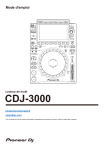
Публичная ссылка обновлена
Публичная ссылка на ваш чат обновлена.